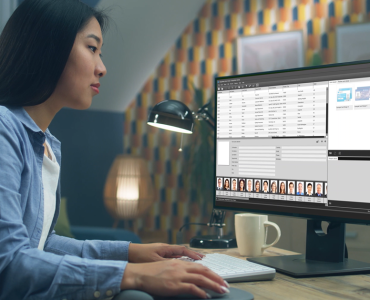Meerdere
Kaarten Printen
BADGEMAKER FEATURES

Recordselectie
Om meerdere records tegelijk te printen, selecteert u ze allemaal efficiënt door ‘CTRL + A’ ingedrukt te houden of door de ‘Shift’-knop ingedrukt te houden om meerdere records te selecteren. Nadat u de benodigde records heeft geselecteerd, kunt u het snelmenu gebruiken en daar op de printknop klikken of in het hoofdmenu naar ‘Bestand’ gaan en de printlink selecteren.
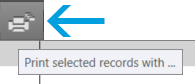
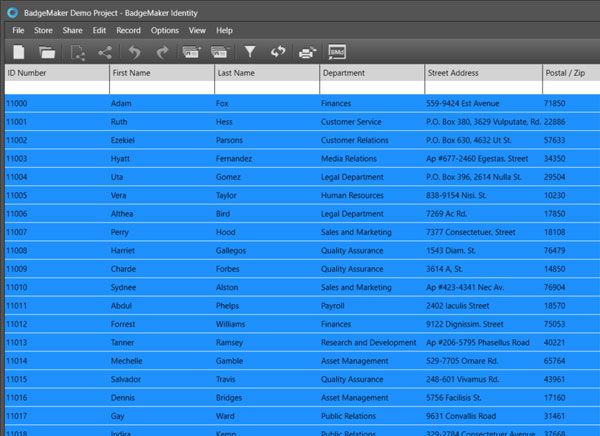
Printerselectie
Wanneer u de gewenste records selecteert en op de printknop klikt, verschijnt er een printvenster. In dit venster kunt u de printer selecteren die u wil gebruiken voor het printen van de kaart en die is geconfigureerd met uw specifieke kaartprintinstellingen. Raadpleeg de handleidingen van de printerfabrikant voor uitgebreide informatie over de installatie van uw kaartprinter. Zodra u de juiste printer heeft geïdentificeerd en geselecteerd, gaat u verder door op de knop “Printen” te klikken.
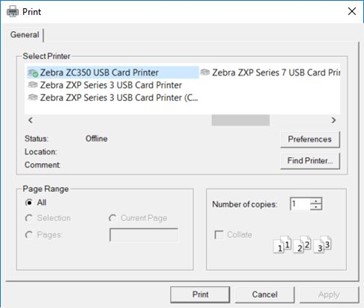
Monitoren van de printvoortgang
Na de printerselectie en het starten van het printproces verschijnt er een printvoortgangsvenster. Dit dynamische venster biedt realtime feedback en toont de voortgang van elke kaart die wordt geprint. Deze functie zorgt ervoor dat u op de hoogte blijft en dat u het printproces gemakkelijk kunt volgen.
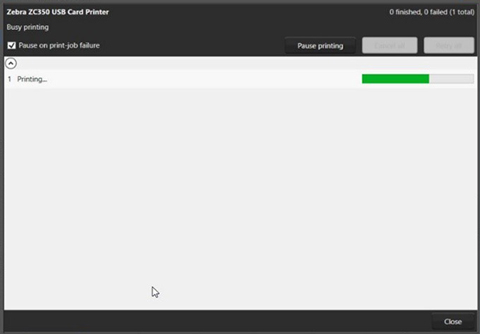
Printen van een kaart voor meerdere records
Door deze stappen te volgen vereenvoudigt BadgeMaker het proces van het bulkprinten van kaarten voor meerdere records, wat een gebruiksvriendelijke en efficiënte ervaring biedt. Voor printerspecifieke vragen of installaties raden wij u aan de handleidingen van de betreffende fabrikant te raadplegen. Ervaar de integratie van recordselectie, printerconfiguratie en printvoortgang monitoren met BadgeMaker. Klik hier om te controleren of uw kaartprinter door Badgemaker wordt ondersteund.